 Mozilla Firefox browser သံုးရတာ ႀကိဳက္တယ္၊ သို႔ေပမယ့္ သံုးရတာ ေႏွးေနလို႔ Speed ျမွင့္တင္ခ်င္တယ္ဆိုရင္
Mozilla Firefox browser သံုးရတာ ႀကိဳက္တယ္၊ သို႔ေပမယ့္ သံုးရတာ ေႏွးေနလို႔ Speed ျမွင့္တင္ခ်င္တယ္ဆိုရင္
Firefox browser ကို သံုးတာ ၾကာလာရင္ ေလးလာတတ္ပါတယ္။ Browser ကို ဖြင့္လိုက္ေပမယ့္ အခ်ိန္ေတာ္ေတာ္ မပြင့္ပဲနဲ႔ ရွိေနတတ္ပါတယ္။ အဲဒီလို ေလးေနလို႔ ျမန္ခ်င္တယ္ဆိုရင္ ျပဳလုပ္ပံုနည္းေလး ေျပာျပေပးပါမယ္။
1. Start >> Run box ထဲမွာ gpedit.msc လို႔ ႐ုိက္ၿပီး Local Group Policy ထဲကို သြားပါ။
... 2. User Configuration ေအာက္က Administrative Tamplate ထဲကို သြားပါ။
3. Network Folder ကို ဝင္ပါ။
4. အဲဒီထဲမွာ “QOS Packet Scheduler” ကို ရွာၿပီး Double Click ႏိွပ္ၿပီး ဖြင့္ေပးပါ။
5. “Limit Reservable Bandwidth” ဆိုတာကို Double Click ႏိွပ္ၿပီး ဖြင့္ပါ။
6. ၿပီးရင္ Enable Check box ကို on ေပးပါ။ Bandwidth Limit % ေနရာမွာ 0 ထားၿပီး Apply >> Ok ႏိွပ္လိုက္ပါ။ ဒါဆိုရင္ Browser ရဲ႕ Bandwidth Speed က 20% တိုးလာပါလိမ့္မယ္။
ေနာက္ထပ္တစ္နည္း
ဒါကေတာ့ Browser ျပင္ေပးရမွာ ျဖစ္ပါတယ္။
1. အရင္ဆံုး Browser ကို ဖြင့္လိုက္ပါ။ ၿပီးရင္ Address bar မွာ about:config ဆိုတာကို ႐ုိက္ၿပီး Enter
ႏိွပ္လိုက္ပါ။
2. က်တဲ့ List ထဲမွာ browser.tabs.showSingleWindowM
ႏိွပ္လိုက္ပါ False ကေန True ေျပာင္းသြားရင္ ရပါၿပီ။
3. ေနာက္ထပ္ network.http.pipelining ကို ရွာၿပီး Double Click ႏိွပ္ True ေျပာင္းေပးပါ။
4. ေနာက္ဆံုး တစ္ခုကေတာ့ network.http.pipelining.maxreq
အားလံုး ၿပီးၿပီးဆိုရင္ Browser ကို ဖြင့္ၾကည့္လိုက္ ခါတိုင္းထက္ သိသိသာသာ ျမန္ဆန္လာပါလိမ့္မယ္။
နည္းပညာ အခက္အခဲမ်ားကို ေက်ာ္လႊားႏိုင္ပါေစလို႔...
ေအးခ်မ္းမြန္မွ Myanmar1 တြင္ေဖာ္ျပေသာ သတင္းကို မူရင္းအတိုင္းမွ်ေ၀ျခင္းျဖစ္ပါသ
https://www.facebook.com/
 Mozilla Firefox browser သံုးရတာ ႀကိဳက္တယ္၊ သို႔ေပမယ့္ သံုးရတာ ေႏွးေနလို႔ Speed ျမွင့္တင္ခ်င္တယ္ဆိုရင္
Mozilla Firefox browser သံုးရတာ ႀကိဳက္တယ္၊ သို႔ေပမယ့္ သံုးရတာ ေႏွးေနလို႔ Speed ျမွင့္တင္ခ်င္တယ္ဆိုရင္Firefox browser ကို သံုးတာ ၾကာလာရင္ ေလးလာတတ္ပါတယ္။ Browser ကို ဖြင့္လိုက္ေပမယ့္ အခ်ိန္ေတာ္ေတာ္ မပြင့္ပဲနဲ႔ ရွိေနတတ္ပါတယ္။ အဲဒီလို ေလးေနလို႔ ျမန္ခ်င္တယ္ဆိုရင္ ျပဳလုပ္ပံုနည္းေလး ေျပာျပေပးပါမယ္။
1. Start >> Run box ထဲမွာ gpedit.msc လို႔ ႐ုိက္ၿပီး Local Group Policy ထဲကို သြားပါ။
... 2. User Configuration ေအာက္က Administrative Tamplate ထဲကို သြားပါ။
3. Network Folder ကို ဝင္ပါ။
4. အဲဒီထဲမွာ “QOS Packet Scheduler” ကို ရွာၿပီး Double Click ႏိွပ္ၿပီး ဖြင့္ေပးပါ။
5. “Limit Reservable Bandwidth” ဆိုတာကို Double Click ႏိွပ္ၿပီး ဖြင့္ပါ။
6. ၿပီးရင္ Enable Check box ကို on ေပးပါ။ Bandwidth Limit % ေနရာမွာ 0 ထားၿပီး Apply >> Ok ႏိွပ္လိုက္ပါ။ ဒါဆိုရင္ Browser ရဲ႕ Bandwidth Speed က 20% တိုးလာပါလိမ့္မယ္။
ေနာက္ထပ္တစ္နည္း
ဒါကေတာ့ Browser ျပင္ေပးရမွာ ျဖစ္ပါတယ္။
1. အရင္ဆံုး Browser ကို ဖြင့္လိုက္ပါ။ ၿပီးရင္ Address bar မွာ about:config ဆိုတာကို ႐ုိက္ၿပီး Enter
ႏိွပ္လိုက္ပါ။
2. က်တဲ့ List ထဲမွာ browser.tabs.showSingleWindowM
ႏိွပ္လိုက္ပါ False ကေန True ေျပာင္းသြားရင္ ရပါၿပီ။
3. ေနာက္ထပ္ network.http.pipelining ကို ရွာၿပီး Double Click ႏိွပ္ True ေျပာင္းေပးပါ။
4. ေနာက္ဆံုး တစ္ခုကေတာ့ network.http.pipelining.maxreq
အားလံုး ၿပီးၿပီးဆိုရင္ Browser ကို ဖြင့္ၾကည့္လိုက္ ခါတိုင္းထက္ သိသိသာသာ ျမန္ဆန္လာပါလိမ့္မယ္။
နည္းပညာ အခက္အခဲမ်ားကို ေက်ာ္လႊားႏိုင္ပါေစလို႔...
ေအးခ်မ္းမြန္မွ Myanmar1 တြင္ေဖာ္ျပေသာ သတင္းကို မူရင္းအတိုင္းမွ်ေ၀ျခင္းျဖစ္ပါသ
https://www.facebook.com/









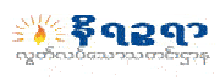





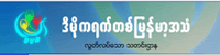

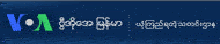
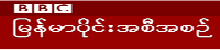


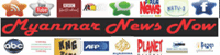


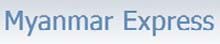
0 comments:
Post a Comment